Dijital imzalarla imzalama
Kurumsal ortamlardaki kullanıcıların dijital imzalarla imzalaması veya dijital imzalar kullanılan imzalama iş akışları başlatması şart koşulabilir. Çoğu durumda, hesap yöneticiniz bir dijital kimlik sağlayıcısı seçer ve sizin için bir dijital kimlik oluşturur. Dijital kimlikler oturum açma kimlik bilgileri gerektirdiğinden ve farklı iş akışlarına sahip olabileceklerinden, kuruluşunuzun imzalama ayrıntılarını sağlaması gerekir.
Dijital imzalar hakkında
Adobe Acrobat Sign, web'de ve mobil aygıtlarda bulut tabanlı dijital imzaları destekler. E-imza süreçlerine dijital kimlikler eklemenize, en zorlu sektör ve küresel gereksinimlere uyum sağlamanıza ve olağanüstü deneyimler sunmanıza olanak tanır.
Müşteriler genellikle "elektronik" ve "dijital" imzalar terimlerini kullanıyor olsalar da uzmanlar dijital imzaları, elektronik imzaların bir alt kümesi olarak nitelendirir. Elektronik imzalar, imzalayan kişilerin kimliğini doğrulamak için çeşitli yöntemler (e-posta, kurumsal kimlikler veya telefonla doğrulama) kullanabilir. Ancak, dijital imzalar tek bir özel yöntem kullanır. Dijital imzalarda, imzalayan kişiler genellikle güvenilir bir üçüncü taraf sertifika yetkilisi tarafından yayınlanan, sertifika tabanlı bir dijital kimlik kullanarak kimliklerini doğrularlar. Dijital imzalar, kullanıcıların ve kurumsal işletmelerin bir belgenin imzalandığını ve orijinal ve doğru olduğunun doğrulandığını kanıtlamalarını sağlar.
Dijital imza isteme
Belgeye dijital imza alanı ekleyerek alıcıların belgeyi dijital imzayla imzalamalarını isteyebilirsiniz. Bunu yapmak için:
İmza için Gönder'e dokunun.
Olağan iş akışını izleyerek belge, alıcılar ve mesaj ekleyin.
Seçenekler'e dokunun, Önizle ve İmza Alanları Ekle'yi etkinleştirin ve Bitti'ye dokunun.
Gönder'e dokunun.
Belge yeniden yüklendiğinde, dijital imza alanını eklemek istediğiniz yere gidin.
Açılır menüyü kullanmak için İmza Alanları'na dokunun. Ardından, Dijital İmza alanını istediğiniz konuma sürükleyip bırakın.
Belgeyi düzenleme işlemini tamamladığınızda Gönder'e dokunun.
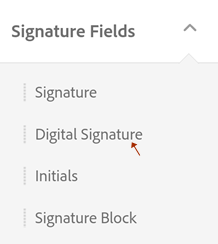
Dijital imzayla imzalama
Bazı belgelerde, sertifika tabanlı olmayan elektronik imza yerine dijital imzayla imzalamanız şart koşulabilir. Belgeyi oluşturan kişiler, bu gerekliliği belgeye bir imza alanı ekleyerek belirtir.
İş akışları ve adımlar, dijital kimlik sağlayıcınızın ve kuruluşunuzun gereksinimlerine göre değişebilir.
Dijital kimlik kullanarak imzalamak şunları yapın:
Bir belge açın ve
 simgesine dokunun
simgesine dokunun"Sağlayıcı seçin" iletişim kutusu açılırsa Yeni Dijital kimlik bağlantısına dokunun veya açılır listeden sağlayıcınızı seçin (bu liste kuruluşunuza göre yapılandırılır).
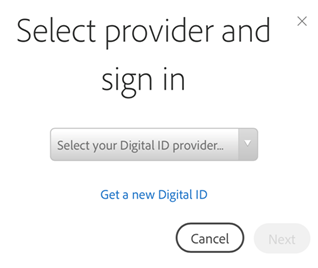
İleri'ye dokunun.
İstendiği takdirde sağlayıcıya giriş yapın.
Bir dijital kimlik seçin. Varsayılan olarak sadece imzalama için geçerli sertifikalar kullanan kimlikler görüntülenir.
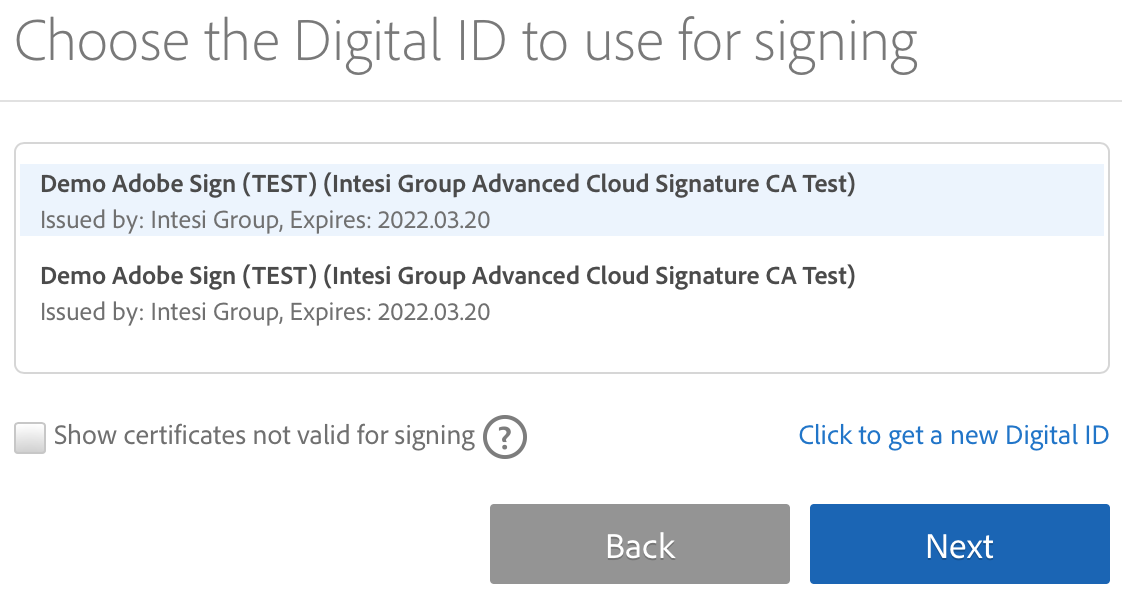
İleri'ye dokunun.
İmzanızın görünümünü gözden geçirin. İmzanızı değiştirmek isterseniz İmzayı Düzenle'ye dokunun.
Tamam'a dokunun.
İmzalamak için Tıklat'a dokunun.
PIN veya parolanızı girin. Kuruluşunuz OTP belirteciyle ek kimlik doğrulama istiyorsa bir seferlik parolayı girin.
İmzalama iş akışını tamamlayın.